您的位置:首页 > Chrome浏览器广告弹窗屏蔽插件使用及安装教程
Chrome浏览器广告弹窗屏蔽插件使用及安装教程
来源:谷歌浏览器官网
时间:2025-07-25
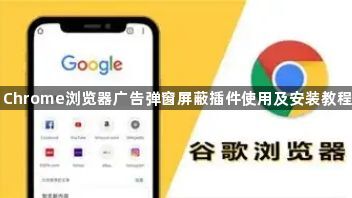
1. 进入应用商店:打开Chrome浏览器,点击右上角的三个点图标,选择“更多工具”,然后点击“扩展程序”。在扩展程序页面中,点击右上角的“打开Chrome网上应用店”链接,进入应用店。
2. 搜索插件:在Chrome网上应用店的搜索框中输入“广告拦截”或具体的插件名称如“Adblock Plus”“uBlock Origin”等,系统会显示相关的插件列表。
3. 选择并安装:从搜索结果中选择评价高、用户多的广告拦截插件,点击“添加到Chrome”按钮进行安装。有些插件可能需要确认权限,根据自己的需求选择合适的权限选项。
4. 使用插件:安装完成后,插件图标通常会显示在浏览器工具栏中。点击插件图标,可进入设置页面或操作界面。不同的插件功能各异,例如Adblock Plus和uBlock Origin会自动拦截常见的广告弹窗,无需额外设置;部分插件还可根据自身需求自定义过滤规则,在设置页面中可添加或管理过滤规则,精细控制拦截内容。
